Transformace dat spuštěním poznámkového bloku
Aktivita poznámkového bloku v kanálu umožňuje spouštět poznámkový blok vytvořený v Microsoft Fabric. Aktivitu poznámkového bloku můžete vytvořit přímo prostřednictvím uživatelského rozhraní Fabric. Tento článek obsahuje podrobný návod, který popisuje, jak vytvořit aktivitu poznámkového bloku pomocí uživatelského rozhraní služby Data Factory.
Přidání aktivity poznámkového bloku do kanálu
Tato část popisuje, jak používat aktivitu poznámkového bloku v kanálu.
Požadavky
Abyste mohli začít, musíte splnit následující požadavky:
- Účet tenanta s aktivním předplatným. Vytvoření účtu zdarma
- Vytvoří se pracovní prostor.
- V pracovním prostoru se vytvoří poznámkový blok. Pokud chcete vytvořit nový poznámkový blok, přečtěte si , jak vytvořit poznámkové bloky Microsoft Fabric.
Vytvoření aktivity
Vytvořte v pracovním prostoru nový kanál.
Vyhledejte poznámkový blok v podokně Aktivity kanálu a vyberte ho, abyste ho přidali na plátno kanálu.
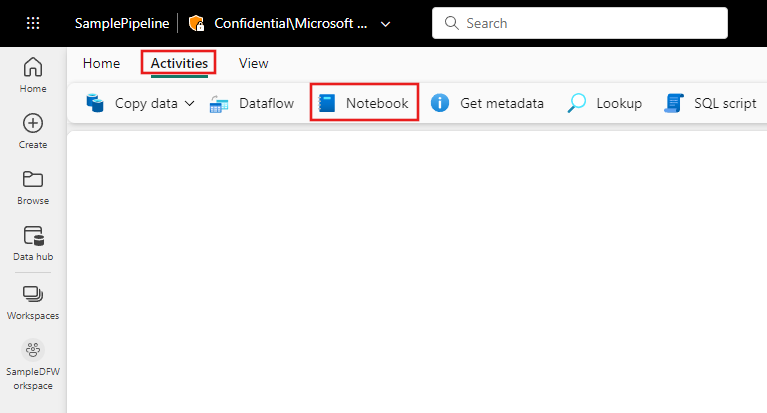
Pokud ještě není vybraná, vyberte na plátně novou aktivitu poznámkového bloku.
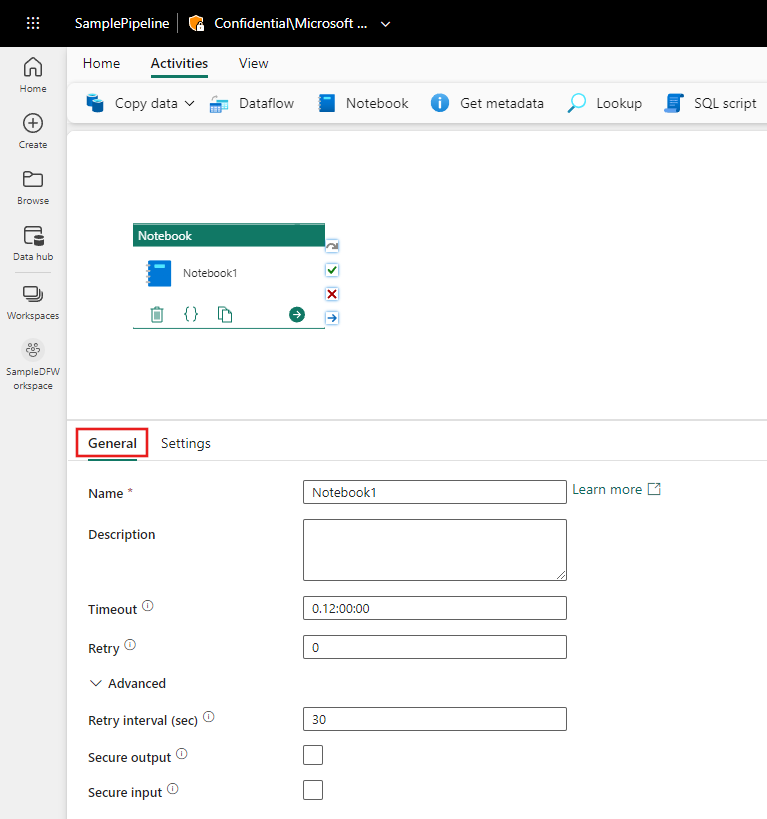
Informace o konfiguraci karty Obecné nastavení najdete v doprovodných materiálech k obecným nastavením.
Nastavení poznámkového bloku
Vyberte kartu Nastavení, v rozevíracím seznamu Poznámkový blok vyberte existující poznámkový blok a volitelně zadejte všechny parametry, které se mají do poznámkového bloku předat.
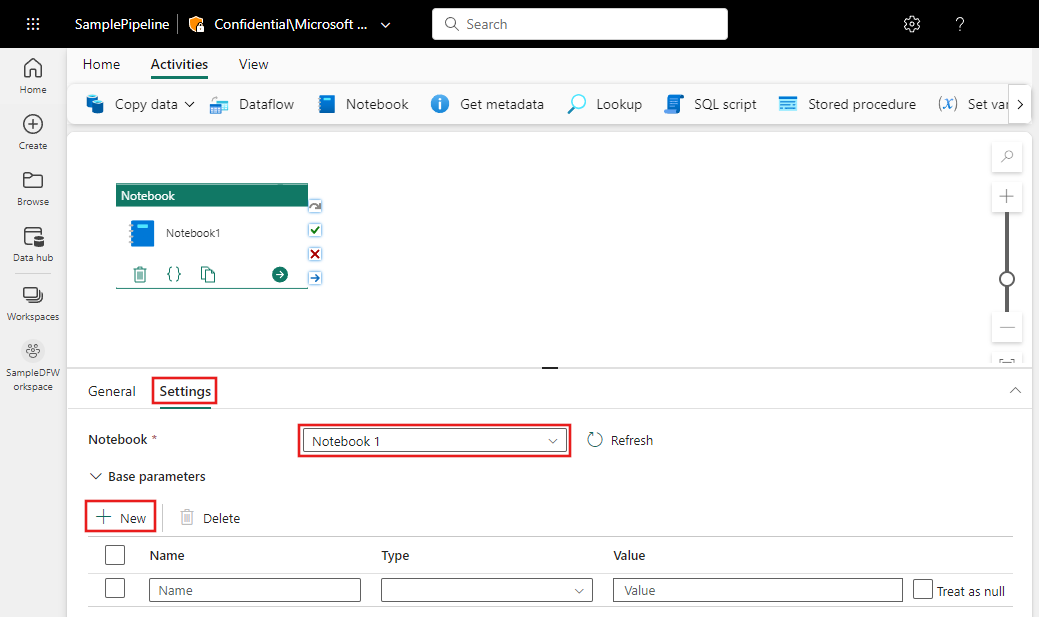
Značka relace
Pokud chcete minimalizovat dobu potřebnou ke spuštění úlohy poznámkového bloku, můžete volitelně nastavit značku relace. Nastavení značky relace dá Sparku pokyn, aby znovu použil jakoukoli existující relaci Sparku, čímž minimalizuje čas spuštění. Pro značku relace lze použít libovolnou řetězcovou hodnotu. Pokud žádná relace neexistuje, vytvoří se nová relace pomocí hodnoty značky.
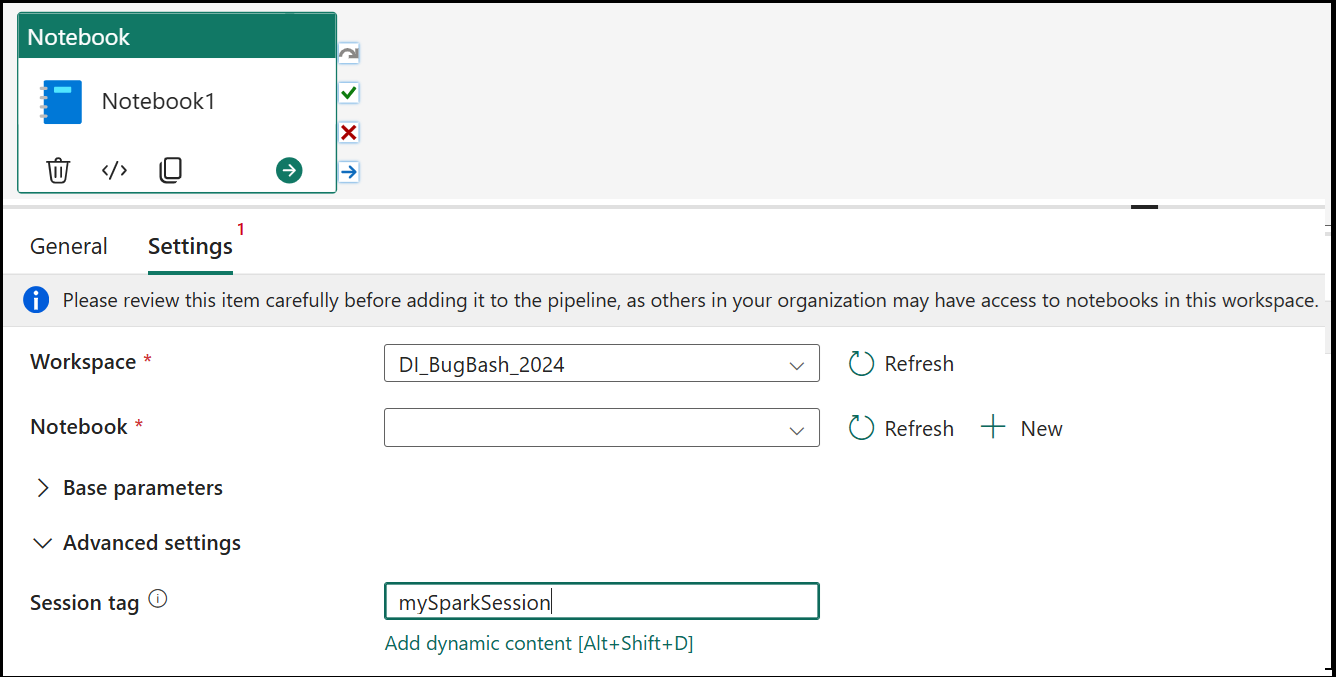
Poznámka:
Aby bylo možné používat značku relace, musí být zapnutý režim vysoké souběžnosti pro kanál, na kterém běží více poznámkových bloků. Tuto možnost najdete v režimu vysoké souběžnosti pro nastavení Sparku v nastavení pracovního prostoru.
Uložení a spuštění nebo naplánování kanálu
Přepněte na kartu Domů v horní části editoru kanálů a výběrem tlačítka Uložit kanál uložte. Vyberte Spustit a spusťte ho přímo nebo naplánujte jeho naplánování. Historii spuštění můžete zobrazit také tady nebo nakonfigurovat další nastavení.

